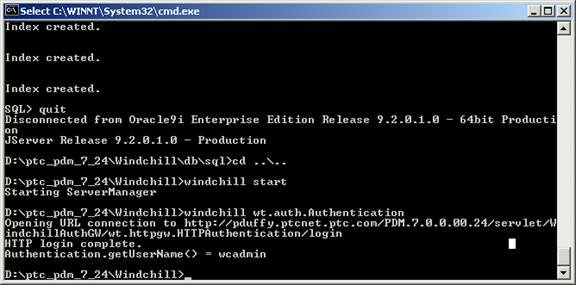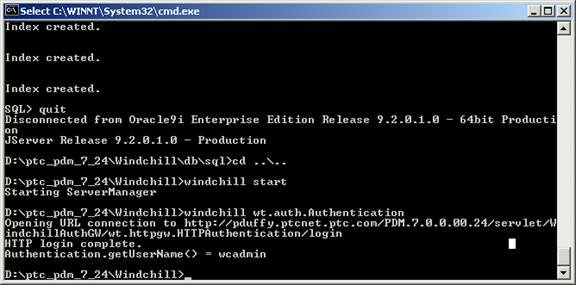HTTP Server 및 Windchill 메소드 서버 시작
먼저 서버 구성이 바르게 되어 있고 제대로 작동하는지 확인한 후에 진행합니다. 브라우저에서 Windchill 서버의 URL을 입력합니다.
http://<hostname>/<webapp>
여기서 <webapp>는 Windchill 솔루션을 설치할 때 입력한 Windchill의 웹 응용 프로그램 컨텍스트 루트입니다. PTC 시작 화면 페이지가 나타납니다. 다음과 비슷한 URL에 HTTP 오류가 나타납니다.
http://host.company.com/Windchill/servlet/WindchillGW
Windchill 셸에서 Windchill 메소드 서버를 시작합니다.
windchill start
인증이 제대로 이루어지는지 확인한 후 계속 진행합니다. Windchill 셸에서 자신의 <Windchill>/bin 디렉토리로 이동한 후 다음 명령을 실행하여 인증합니다. Windows의 경우는 다음과 같습니다.
cd <Windchill>\bin
windchill wt.auth.Authentication
로그인을 요청하는 메시지가 나타납니다. 관리자 사용자 이름과 암호를 입력합니다. 인증이 제대로 실행되면 다음과 같은 메시지가 표시됩니다.
Windows 바로 가기를 사용하여 Windchill 메소드 서버 시작
Windchill Services를 설치할 때 설치 관리자는 사용자가 Info*Engine 설치 시 바로 가기 생성 옵션을 선택하여 바로 가기를 생성했는지 확인합니다. 바로 가기가 있을 경우 Windchill 메소드 서버와 windchill 셸의 바로 가기가 생성됩니다. 이 경우 바로 가기를 사용하여 Windchill 메소드 서버를 시작하고, windchill 셸을 실행할 수 있습니다.
Windchill 메소드 서버를 시작하고 windchill 셸을 실행하려면 다음 바로 가기 옵션 중 하나를 선택합니다.
• Windows 시작 메뉴 사용:
Windchill 메소드 서버 - > > 로 이동하고 Windchill 메소드 서버를 클릭합니다.
windchill 셸 - > > 로 이동하고 windchill 셸을 클릭합니다.
여기에서 <webapp>는 Info*Engine 설치 시 지정한 웹 응용 프로그램 컨텍스트 루트 값(예: Windchill)을 나타냅니다.
• 바탕 화면 아이콘:
◦ Windchill Method Server 아이콘을 클릭합니다.
◦ windchill shell 아이콘을 클릭합니다.
• 빠른 실행 표시줄:
빠른 실행 표시줄 아이콘 위에 마우스 커서를 가져가면 아이콘 레이블이 표시됩니다.
◦ Windchill Method Server 아이콘을 클릭합니다.
◦ windchill shell 아이콘을 클릭합니다.
• 기타 - 설치 시 지정한 위치입니다.